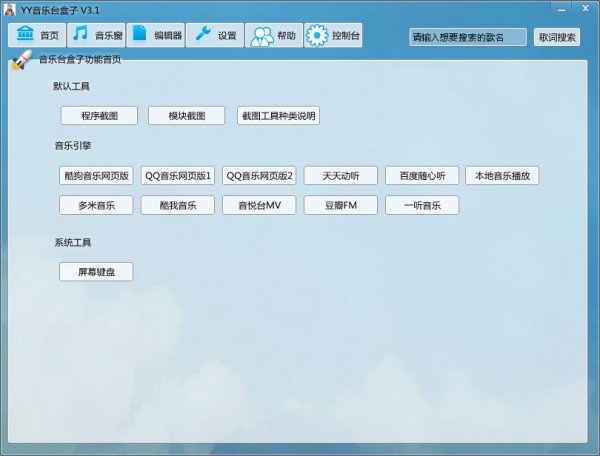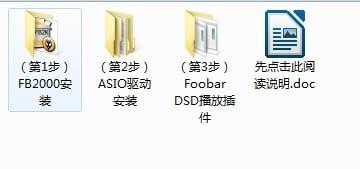Aqua Demo软件下载-电脑视频录制软件v1.2.6 官方版
AquaDemo分享视频录制功能,知识兔可以通过知识兔这款软件直接在电脑上录制任意视频资源,知识兔可以选择对电脑桌面任意区域执行录制,知识兔可以选择对打开的电脑软件窗口录制,知识兔可以连接到手机屏幕直接录制,苹果和安卓设备都是可以在知识兔这款软件上远程录制屏幕的,AquaDemo附加很多录制辅助工具,当用户录制完毕的时候可以直接进入剪辑界面,立即对录制的视频分割,删除不需要的视频内容,知识兔也可以为媒体文件编辑属性,知识兔也可以选择转换为自己需要的新格式,需要就可以下载软件使用!
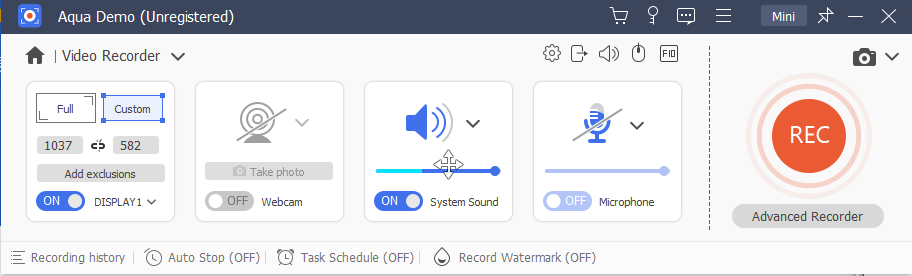
软件功能
所有情况下的顶级屏幕录制软件
AquaDemo是一款顶级录像机,知识兔可以轻松记录计算机上的屏幕活动。无论是商业演示、游戏玩法、视频聊天、播客、流媒体视频、游戏玩法、网络研讨会等。它让您有机会不受限制地捕捉系统上的不同时刻!
1、录制在线视频:录制来自流行视频托管平台的各种直播视频,还可以捕获在线讲座/课程供您离线观看。
2、捕捉游戏玩法:在计算机/PC 上录制您的游戏视频,并在 Twitch 和 Facebook等流行平台上与亲人和其他游戏玩家分享变得更加容易。
3、轻松创建视频教程:现在可以通过使用可自定义的箭头和文本录制计算机桌面来进行视频讲座。您可以在任何地方共享此类内容。
4、录制网络摄像头: 捕获网络摄像头视频并创建演示文稿,或者同样捕获来自Google Hangout,skype和许多其他人的实时视频聊天。

灵活易用的屏幕录像机满足您的需求
在记录计算机屏幕和活动时,该软件是最简单,最有效的软件之一。即使知识兔您是新手并且知识兔不了解IT,您仍然可以探索其功能。这是因为它的界面非常直观且用户友好。它是视频博主、游戏玩家、讲师、商人或业余爱好者的最佳软件。设置也非常灵活。
1、自定义录制区域:您可以选择录制整个屏幕或仅录制选定的部分。您还可以根据需要仅录制网络摄像头视频,甚至可以在鼠标周围捕获。
2、多种/多种输出格式:录制的视频可以保存为不同的格式,例如AVI,WMA,MOV,MP4等。
3、轻松选择音频输入:可以使用来自PC的声音,麦克风声音甚至两者录制视频。
4、为录音添加注释:录制时,您可以使用编辑功能添加箭头、标注、文本、线条和其他元素。这些使您的视频看起来更具吸引力和互动性。
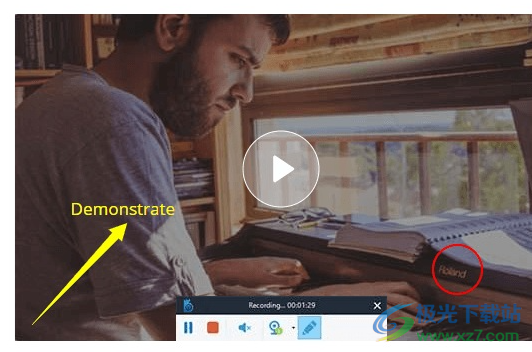
智能音频和屏幕捕获录像机为您
除了将屏幕录制到视频外,AquaDemo还将帮助您从麦克风或PC录制音频。录制来自Dailymotion,Spotify,Tidal,Amazon,Pandora等网站的在线流媒体是很有可能的。使用麦克风,您可以轻松录制语音。
此外,它还可用于屏幕截图。之后,只需将快照保存为PNG,JPEG,BMP,GIF等即可。知识兔借助绘图元素,还可以使用文本、圆形、矩形、椭圆等对此类快照进行个性化设置。
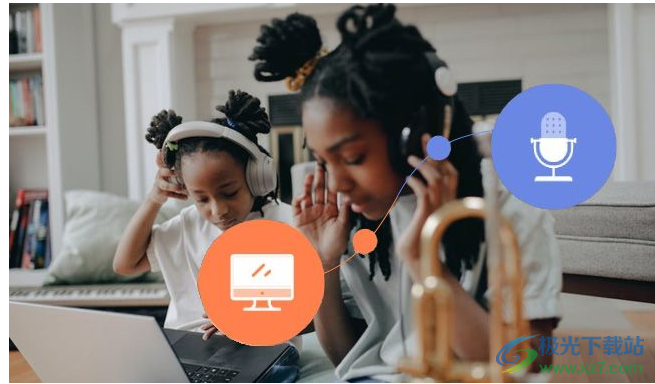
软件特色
1、Aqua Demo分享录制功能,在软件界面就可以知识兔点击视频录制,知识兔点击音频录制
2、软件界面是英文,但是使用过程简单,每个人都可以轻松录制视频
3、分享试用功能,下载软件就可以录制三分钟的试用视频
4、激活会员就可以使用Aqua Demo录制软件的全部功能
5、支持媒体文件属性编辑,知识兔可以设置名字,知识兔设置标题,知识兔设置作者,知识兔设置年份
6、支持片段剪切功能,知识兔可以对录制完毕的视频分割为多个片段保存
7、分享视频压缩功能,知识兔可以在软件降低视频大小,降低画质
8、支持格式输出设置,将录像保存为MP4、MOV、WMV、AVI、MKV、GIF
8、支持合并功能,添加录像到软件就可以选择合并功能,对多段录制内容合并
9、计划设置功能,知识兔可以让软件按照您设置的计划自动录制,自动停止
使用方法
1、设置软件的安装地址C:Program Files (x86)AceThinkerAqua Demo
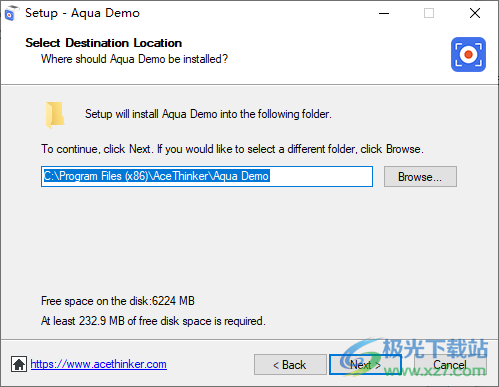
2、第一个是视频录制,第二个是音乐录制,第三是游戏录制
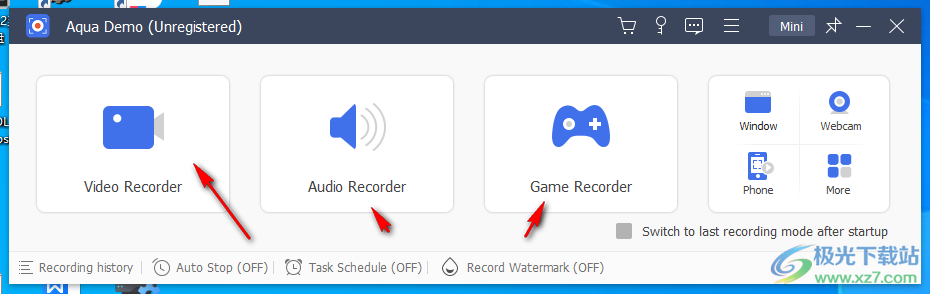
3、右侧显示其他录制功能,知识兔点击phone就是录制手机

4、知识兔选择录制的类型,知识兔可以选择ISO手机录制,知识兔选择Android手机录制
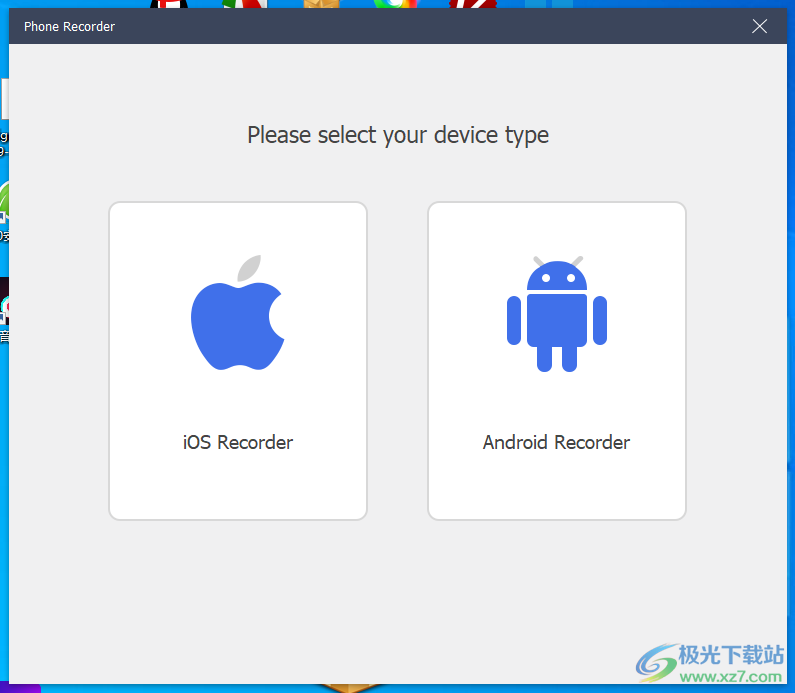
5、可以通过WiFi的方式录制,连接同一个网络,识别到设备就可以执行录制
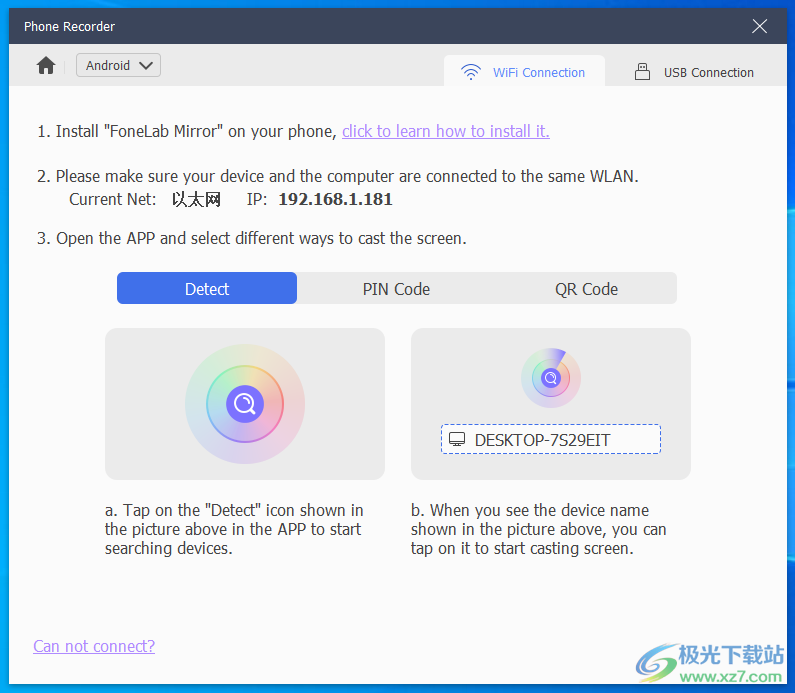
6、USB连接功能,将手机连接到电脑,启动Aqua Demo就可以执行屏幕录制
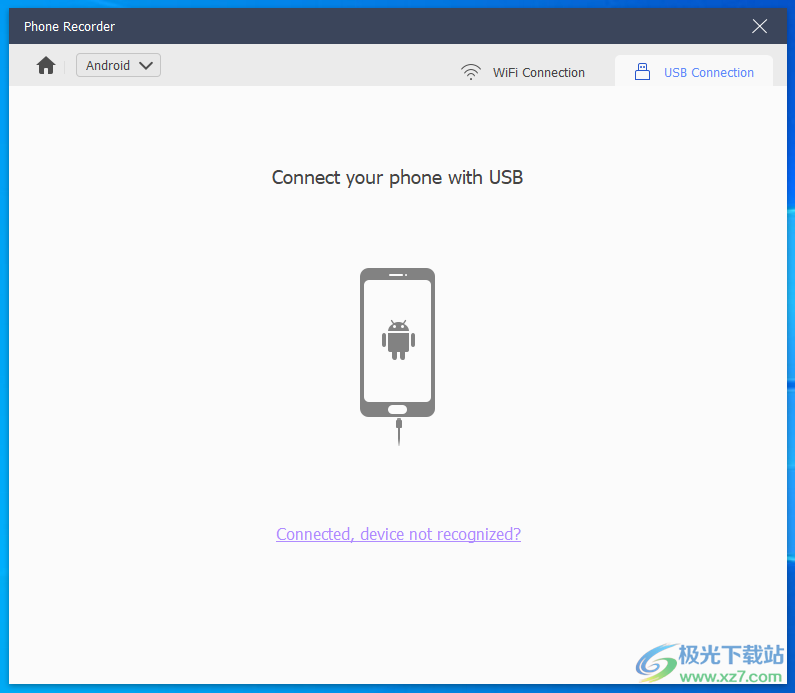
7、知识兔点击webcam按钮可以弹出摄像头录制功能,找到监控设备就可以录制
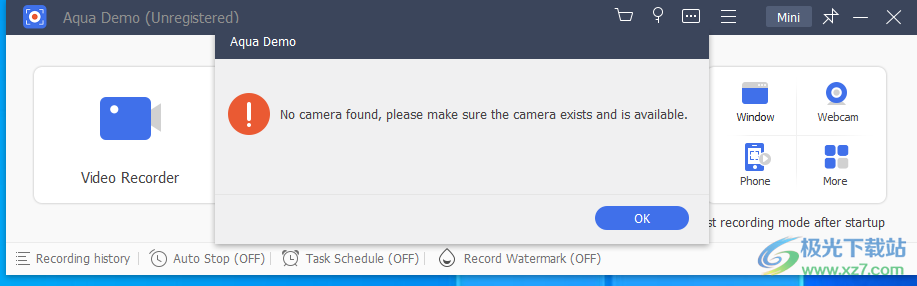
8、窗口录制的界面,自动识别电脑已经打开的窗口,知识兔从而立即录制
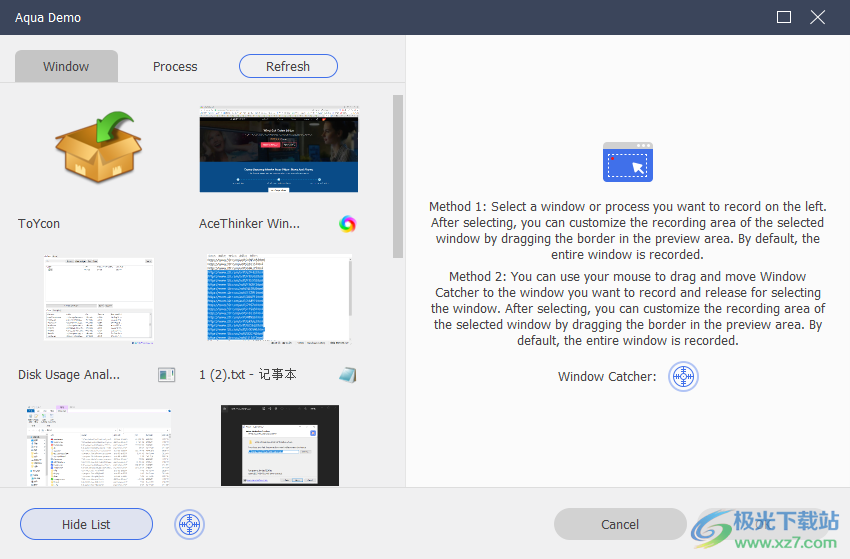
9、如果知识兔你已经选择视频录制,知识兔可以知识兔点击全屏,知识兔点击自定义模式
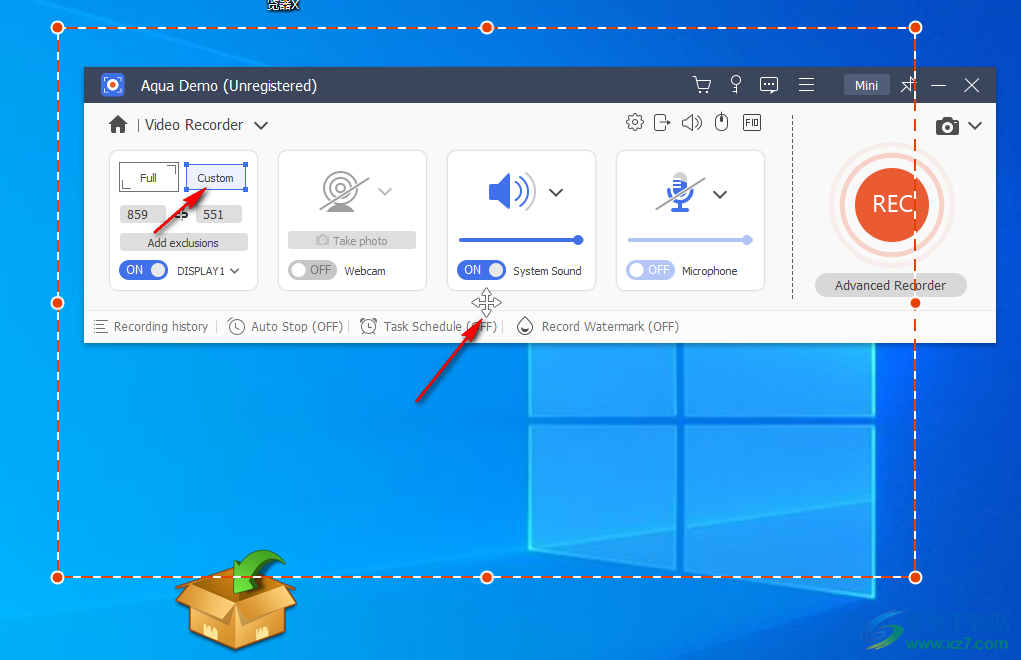
10、可以查看软件的快捷方式,Alt+S是开始/停止录制按钮,Alt+R是暂停/继续录制
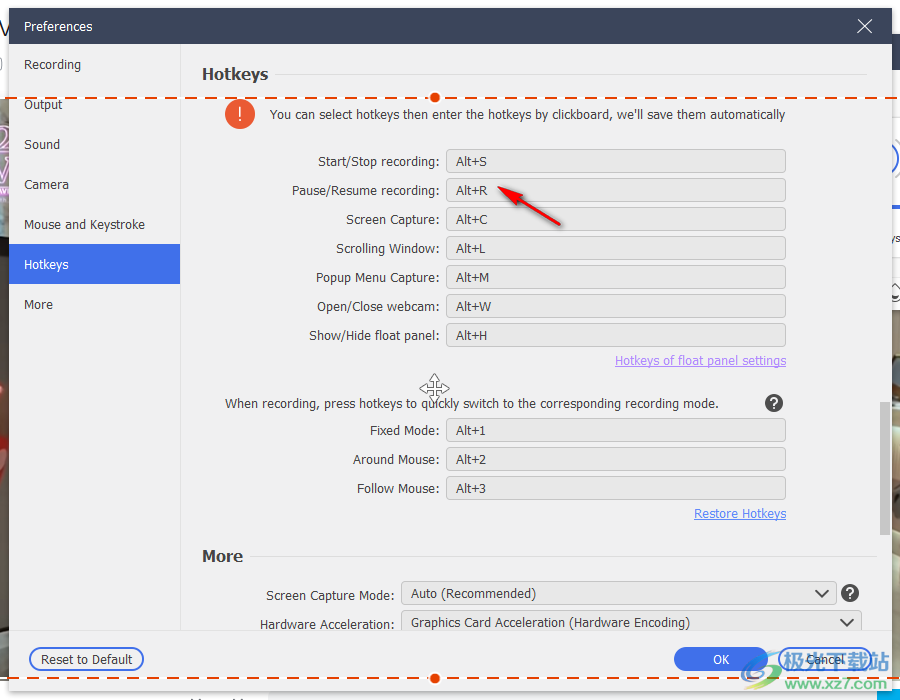
11、视频区域设置完毕就知识兔点击红色的按钮REC开始录制,知识兔也可以知识兔点击Alt+S
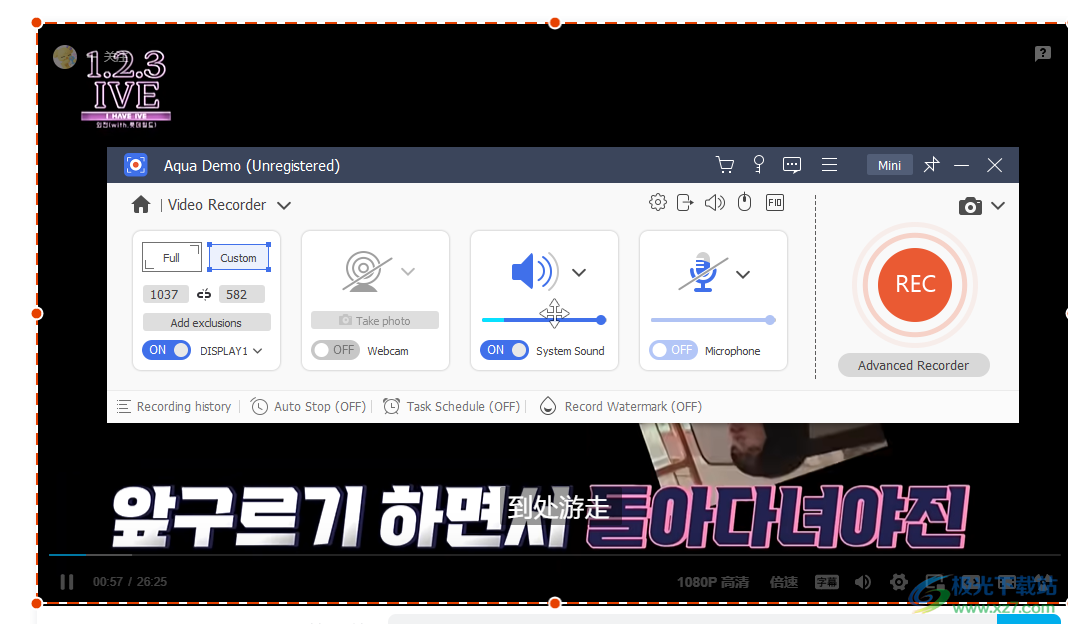
12、如图所示,会弹出三秒倒计时,并且知识兔显示快捷键
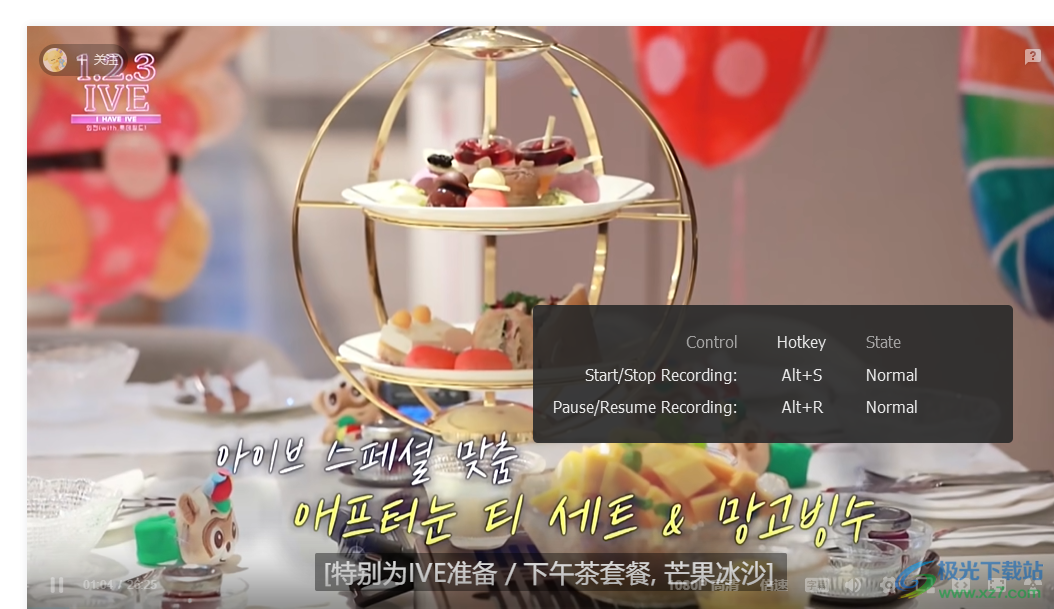
13、录制完毕就会弹出剪辑界面,知识兔可以在软件底部设置时间段
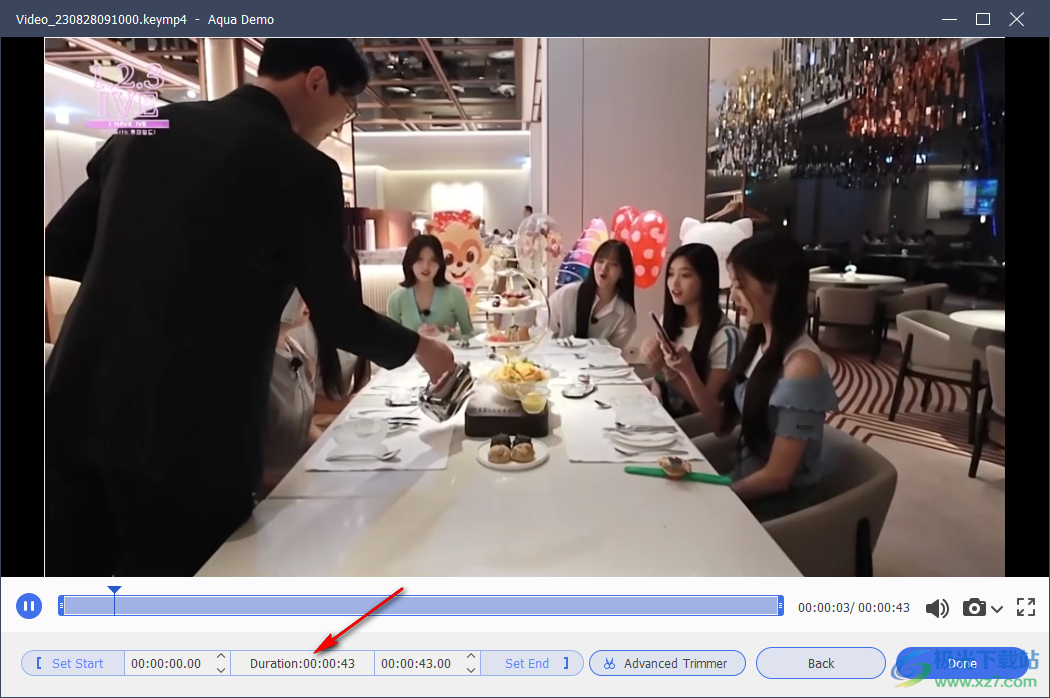
14、知识兔点击高级分割功能,知识兔可以在软件播放视频,在底部区域设置片段
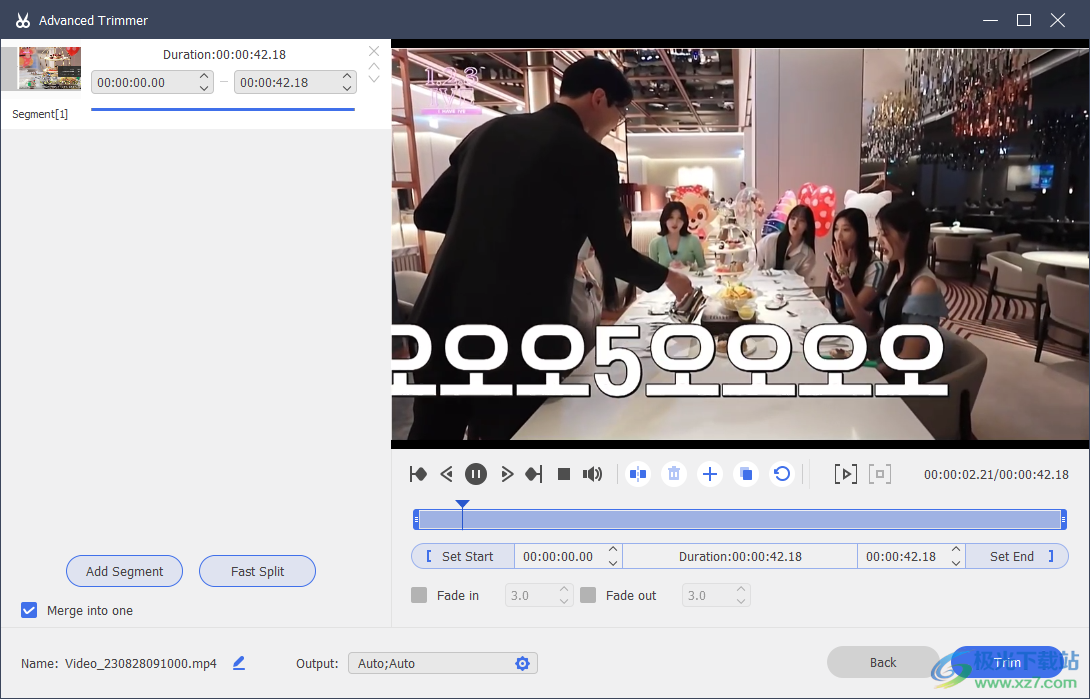
15、保存功能,弹出仅仅可以保存三分钟的提示,直接在软件购买Aqua Demo
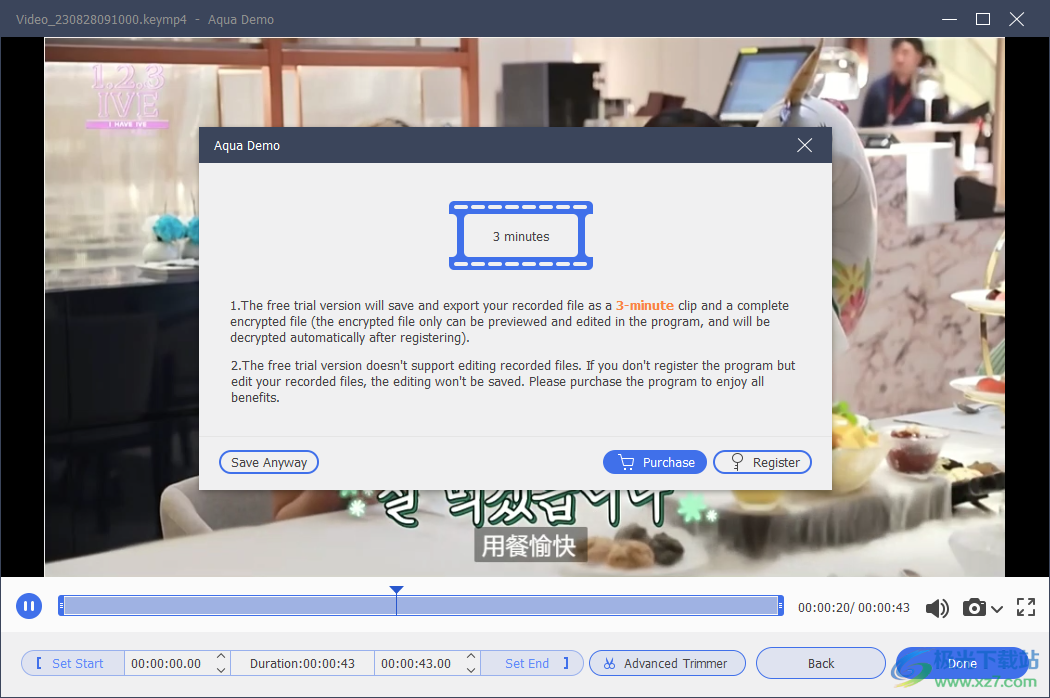
16、弹出购买的界面,42.95美元就可以购买永久
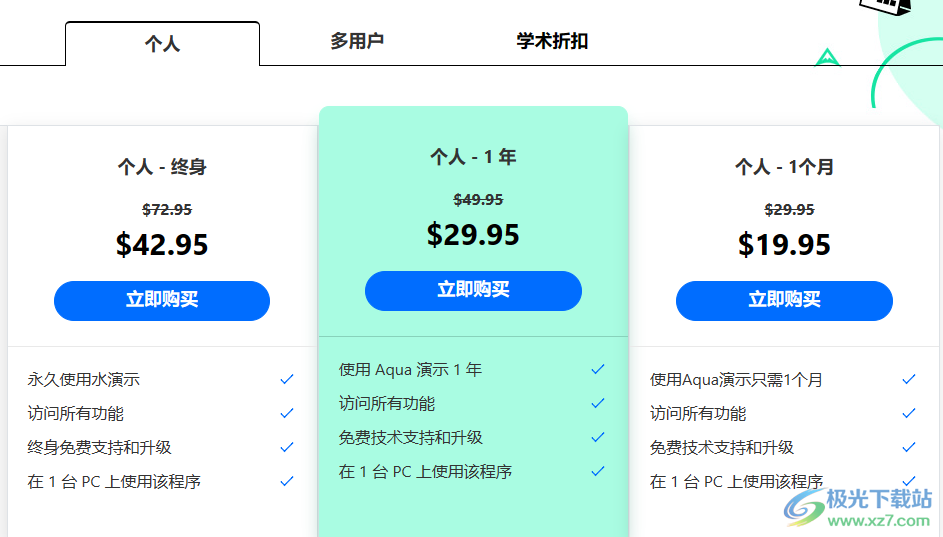
17、编辑功能,知识兔可以在软件右侧添加媒体编辑,高级剪切、视频压缩、视频合并等功能
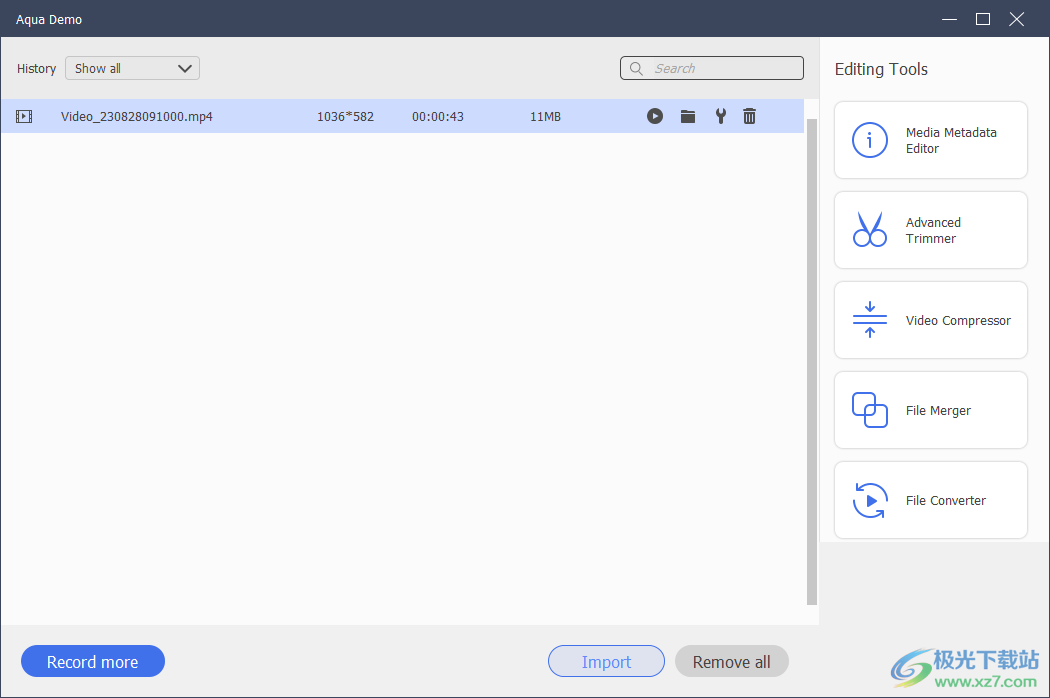
下载仅供下载体验和测试学习,不得商用和正当使用。